发布时间:2022-12-18 13: 18: 19
品牌型号:联想 YOGA 710
系统:Windows 10
软件版本:Sibelius
如今计算机已经可以帮助我们处理许多工作,艺术类的也不例外,打谱软件就是其中一类。使用打谱软件可以轻松帮助用户编写曲谱,将编曲和写谱、模拟统一实现,一举多得。今天要和大家介绍的是打谱软件如何使用,打谱软件如何删除小节。
一、打谱软件如何使用
个人比较喜欢的是Sibelius这款打谱软件,它的使用方法非常简单,可以概括出以下几个常用步骤。
1.打开软件,寻找乐谱模板
打开软件后,在导航页会出现一些功能导航,这“新建乐谱”中可以选择要使用的乐谱模板。
软件为用户提供了一些常见模板,比如低音谱表、钢琴独奏等普通模板,或者乐队、合唱等特殊模板。
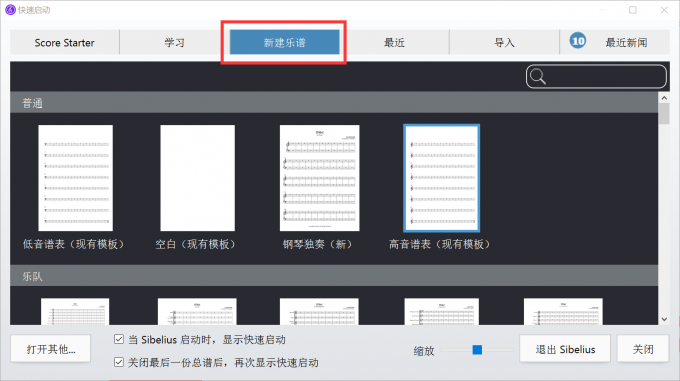
2.乐谱设置
选择好模板后,点击进入下一步的乐谱设置,设置项目包括文档、拍号、调号、信息等设置。这里选择是较为基础的低音谱表。
文档设置是指乐谱的页面方向,可以根据需要选择纵向或横向,点击“变更乐器”,还可以对乐谱中的乐器进行修改或删除。
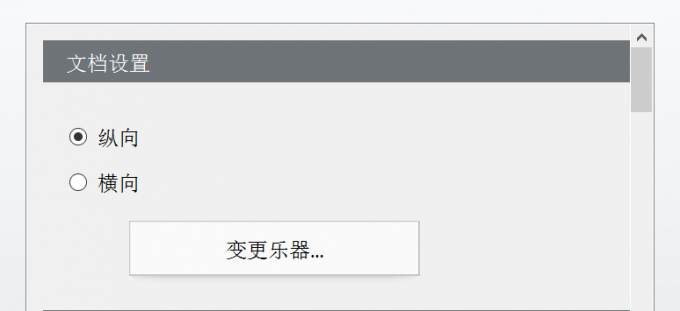
拍号设置的是乐谱使用的拍号,Sibelius中基本提供了常见的所有拍号,目前选择的是四四拍。如果窗口中找不到某些特殊拍号,可以点击“其他”,找到更多其他拍号。
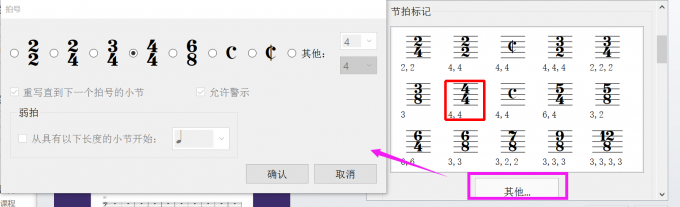
由于节拍是计算乐谱速度的重要手段,所以拍号设置后,我们还可以在其下方设置节拍速度,这将直接关系到整个乐谱的速度。
调号设置顾名思义,设置的就是乐谱的调号,需要先选择调的基本类型,再在其中寻找具体的调号。

最后是关于乐谱信息的设置,所谓信息,主要指的是这份乐谱的基础信息,包括标题、作词作曲等基本内容,如果有什么需要备注的内容,也可以放在“其他信息”中。为自己的作品编辑好正确的编著信息,可以避免许多麻烦。
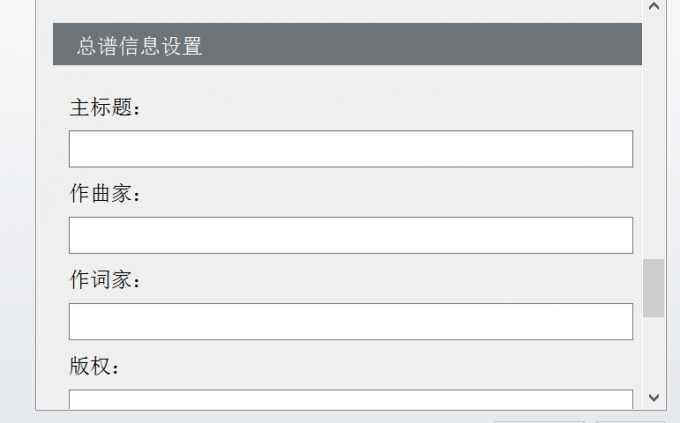
3.创建乐谱、编写乐谱
完成上述设置后,就可以点击“创建”,将这份空白的乐谱模板导入到Sibelius中,开始正式的乐谱编写。
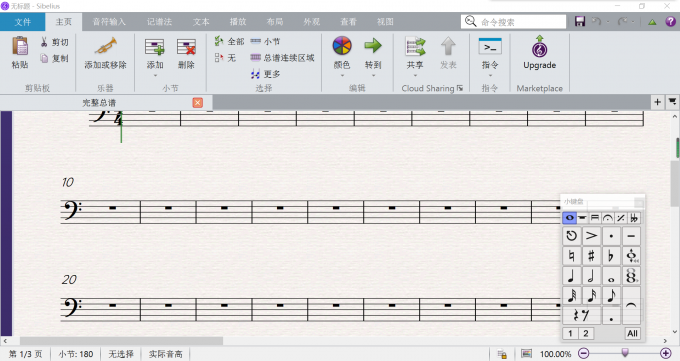
在右下角的小键盘中,我们可以找到编写乐谱时需要用到的音乐符号,选择符号,在五线谱上指定位置点击,即可将其添加到乐谱中。
同时,由于我们之前设置过拍号和调号,所以软件会即时为用户补足音符和休止符的时长,这样可以减少由于时值计算失误出现的误差。
二、打谱软件如何删除小节
那么,在打谱软件中,我们如何才能将小节删除呢?
操作起来也是比较简单的,同样使用Sibelius这款软件,删除小节可以参考如下操作。
点击小节中的某一空白处,可以将其选中,但被选择的对象并不是小节,而是小节中的音符。

这时使用Delete键,或者右键单击选择删除,可以删除对象,留下的是一个空白小节,可见这是无法实现删除小节的要求的。
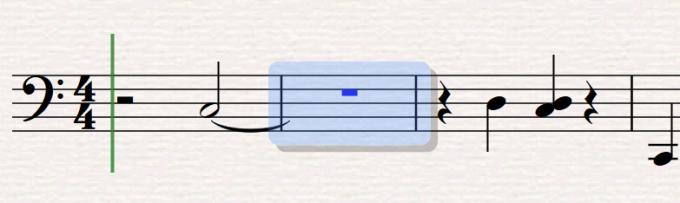
所以,我们应该按住Ctrl键后,再选择小节,这样选中的就是整个小节。

此时再使用Delete键删除,删掉的就是整个小节,它前后的两个小节会被连接到一起。
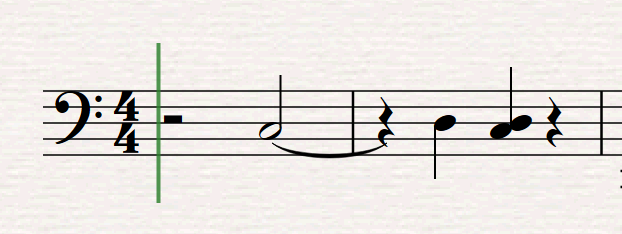
这就是今天要和大家介绍的关于打谱软件如何使用,打谱软件如何删除小节的基本内容和操作方法,不得不说,Sibelius确实是一款功能齐全、上手快捷的打谱软件。更多软件资讯和案例分享,欢迎进入Sibelius中文网站查看。
展开阅读全文
︾